Kurkite priminimus „Windows 7“ be „Outlook“
Jei darbe turite naudoti „Outlook“, jūsžinoti, koks tai gali būti nedraugiškas vartotojas. Tą patį veiksmą galite naudoti „Windows“ užduočių planuoklėje. Štai kaip sukurti priminimo pranešimus sistemoje „Windows“ be „Outlook“ ar trečiosios šalies programos.
Pastaba: Tai veikia visose „Windows“ XP ir naujesnėse versijose.
Spustelėkite Pradėti ir tipas: Darbų planuotojas. Paspauskite „Enter“.

Atsidarius užduočių planuokliui, jis atrodo bauginantis ir yra galingas įrankis. Bet susikurti priminimą lengva.
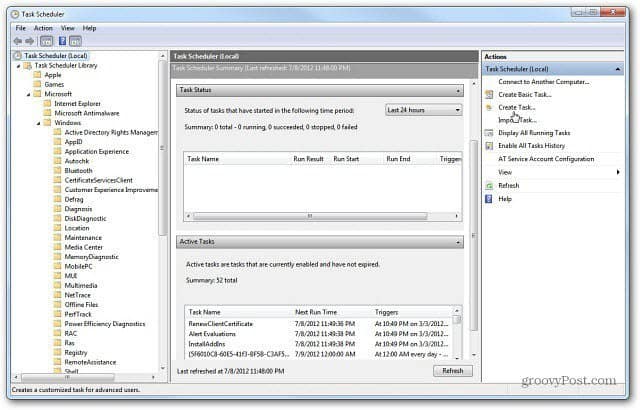
Dešiniojo skydelio sąraše Veiksmai spustelėkite Sukurti užduotį.
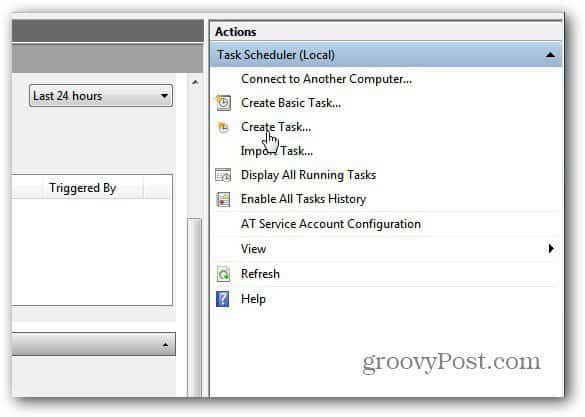
Dabar skirtuke „Bendra“ įveskite lengvai įsimenamos užduoties pavadinimą. Įveskite ką norite, tiesiog įsitikinkite, kad jis aprašomas ir leidžia žinoti, ką reikia padaryti.
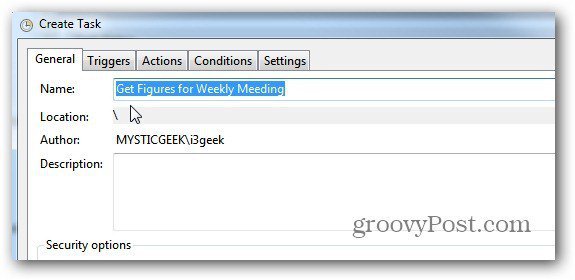
Spustelėkite skirtuką Trigeriai, esantį šalia skirtuko Bendra. Tada spustelėkite mygtuką Naujas, apatiniame kairiajame lango kampe.
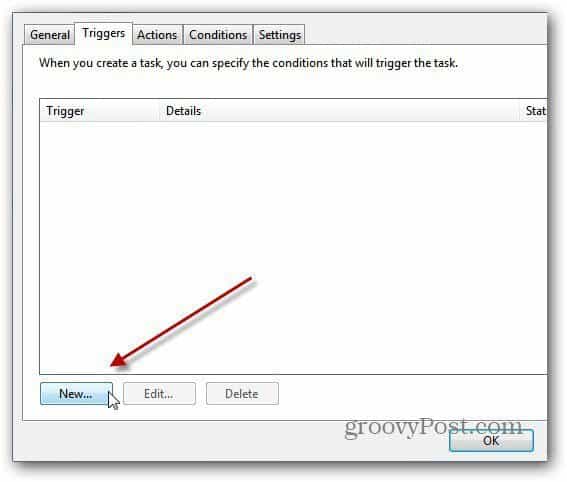
Ekrane „New Trigger“ pagal numatytuosius nustatymus bus pasirinkta „Schedule“. Dabar tiesiog prijunkite datą, kada norite, kad ji prasidėtų, ir kaip dažnai norite, kad užduotis pasikartotų.
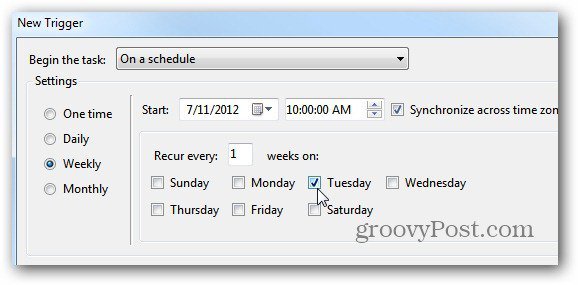
Toje pačioje „Windows“ galite pasirinkti įvairius išplėstinius nustatymus, pvz., Kaip dažnai pakartoti užduoties pranešimą, kada jį sustabdyti ir dar daugiau.
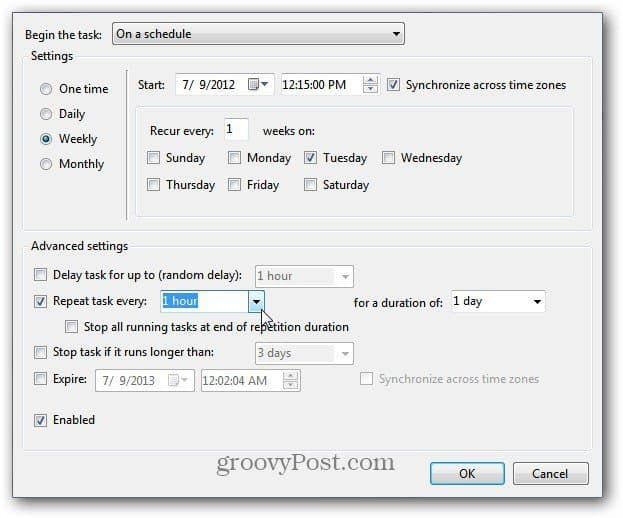
Galiausiai spustelėkite skirtuką Veiksmai, tada mygtuką Naujas. Išskleidžiamajame meniu pasirinkite Rodyti pranešimą, Siųsti el. Laišką arba Paleisti programą.
Šiuo atveju noriu, kad žinutė būtų rodoma per mano darbo dieną. Įveskite pavadinimą ir bet kurį pranešimą, kurį norite įtraukti su juo. Spustelėkite Gerai.
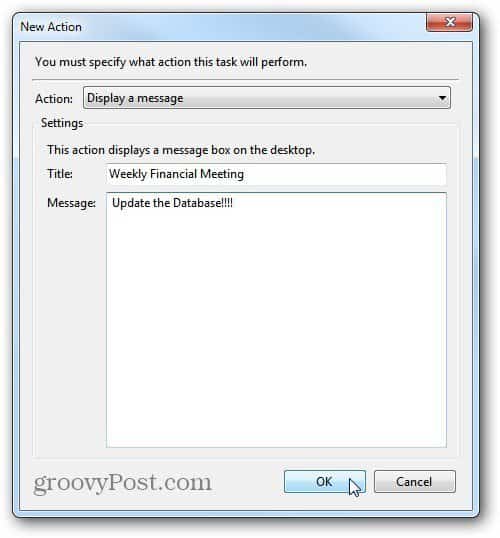
Pasirinktą laiką „Windows“ jūsų užduotį pateikia pranešimų laukelyje.
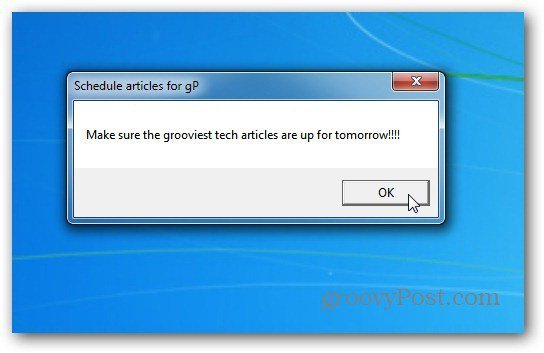
Su užduočių planuokle galite nuveikti daug, pavyzdžiui, planuoti priežiūros užduotis, pavyzdžiui, disko valymą. Jos naudojimas priminimams yra puikus būdas nepamiršti to, ko jums reikia gauti per savaitę.










Palikite komentarą